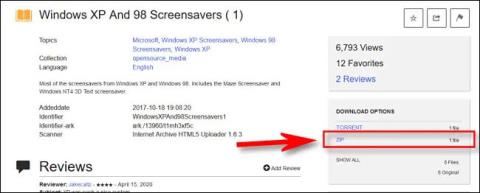Ohranjevalnik zaslona je verjetno funkcija, ki tistim, ki redno uporabljajo računalnik, ni več tuja. To je v bistvu animacija, ki se prikaže na zaslonu računalnika, ko uporabnik določen čas ne upravlja sistema.
Ohranjevalniki zaslona so bili prvotno ustvarjeni z dvema glavnima namenoma:
- Da bi preprečili burn-in, kar je vgorevanje fosforne slike znotraj katodne cevi po več urah, iste prikazane slike).
- Pomaga skriti vsebino na delovnem zaslonu, prikazati osnovne informacije in ustvariti privlačne učinke.
Medtem ko ohranjevalniki zaslona telefona morda niso tako uporabni kot ohranjevalniki zaslona osebnega računalnika, Android še vedno podpira funkcijo, ki vam omogoča uporabo albumov fotografij Google Photos kot ohranjevalnika zaslona pametnega telefona za bolj poglobljeno izkušnjo. Ugotovimo, kako to storiti, spodaj.
Uporabite Google Photos kot ohranjevalnik zaslona v sistemu Android
Upoštevati je treba, da bodo zaradi raznolikosti prilagoditev Androida v naslovih postavk nastavitev manjše razlike, odvisno od posamezne prilagoditve. Vendar pa bodo nastavitvene operacije v bistvu enake.
Najprej kliknite ikono zobnika na začetnem zaslonu za dostop do menija z nastavitvami naprave .
V meniju z nastavitvami , ki se prikaže, kliknite » Zaslon « .

Nato se pomaknite navzdol do razdelka » Ohranjevalnik zaslona « in kliknite nanj.

Ta korak bo nekoliko drugačen glede na napravo, ki jo uporabljate. V storitvi Google Pixel ( standard Android ) se morate dotakniti » Trenutni ohranjevalnik zaslona « , da vidite možnosti. Medtem ko pametni telefoni Samsung takoj prikažejo vse možnosti.

Za ohranjevalnik zaslona izberite » Fotografije «.

Nato se lahko dotaknete ikone zobnika, da prilagodite delovanje ohranjevalnika zaslona.

Najprej pojdite skozi splošne možnosti in izberite Google Račun, ki ga želite uporabiti (če imate v napravi več računov).

Nato se pomaknite navzdol in izberite album v napravi ali knjižnici Google Photos.

Naprave Samsung samodejno vklopijo ohranjevalnik zaslona, ko je zaslon izklopljen in se naprava polni. Telefoni Google Pixel vam ponujajo veliko možnosti za nastavitev, kdaj aktivirati ohranjevalnik zaslona v razdelku » Kdaj začeti «.

Vse je tako preprosto, upam, da boste imeli s telefonom vedno dobro izkušnjo!